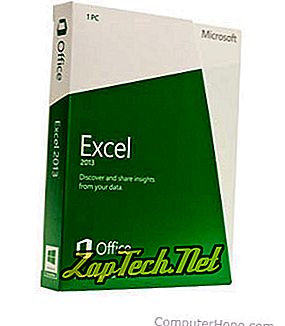
- Microsoft Excel-brugere
- OpenOffice Calc brugere
Følg nedenstående trin for at indsætte et sideskift i Microsoft Excel.
- Microsoft Excel 2007 og senere brugere
- Tidligere versioner af Microsoft Excel
- Åbn fanen Vis
- I arbejdsgruppen Visninger gruppe, klik på Side Break Preview .
- Vælg den række eller kolonne, du vil indsætte sideskiftet.
- På fanen Sidelayout klikker du på Bryder under gruppen Sideopsætning .
- Endelig skal du klikke på Indsæt sidebrud .
- Flyt den markerede celle til, hvor du vil have sideskiftet.
- Klik på Indsæt i filmenuen.
- Vælg Side Break fra rullemenuen.
Når du har indsat et sideskift, hvis du vil slette, ændre eller ændre, hvordan dine sideskift er oprettet, skal du klikke på Vis i rullemenuen og vælge Side Break Preview . I sideoversigten kan du trække hver af sidepauserne. Hvis du vil slette sideskift, skal du trække sideskiftet til kanten af forhåndsvisningen.
OpenOffice Calc brugere
For at indsætte et sideskift i OpenOffice Calc skal du følge nedenstående trin.
- Klik på Indsæt i filmenuen.
- Klik på Manuel pause .
- Vælg enten Række eller Kolonne pause, afhængigt af hvordan du vil bryde dit regneark.
